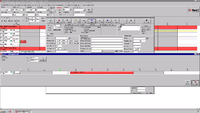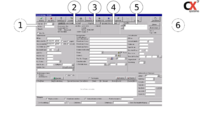Die Reservierungsmaske
| Zeile 28: | Zeile 28: | ||
* '''"Stat. ab"''' - Hier wird die Abfahrtsstation angegeben. Dieses Feld wird automatisch mit der Station gefüllt, die dem Fahrzeug zugeordnet ist. Die Angabe lässt sich allerdings auch per Drop-Down-Menü ändern, falls das Kfz an einer anderen Station ausgegeben werden soll. Beachten Sie, dass für eine solche Aktion allerdings auch eine Transferfahrt von Nöten ist (siehe hierfür [[Transferfahrt|"Transferfahrt"]]). | * '''"Stat. ab"''' - Hier wird die Abfahrtsstation angegeben. Dieses Feld wird automatisch mit der Station gefüllt, die dem Fahrzeug zugeordnet ist. Die Angabe lässt sich allerdings auch per Drop-Down-Menü ändern, falls das Kfz an einer anderen Station ausgegeben werden soll. Beachten Sie, dass für eine solche Aktion allerdings auch eine Transferfahrt von Nöten ist (siehe hierfür [[Transferfahrt|"Transferfahrt"]]). | ||
<br /> | <br /> | ||
| − | * '''"MV-Nr."''' - Auch hier ist sind keine Eingaben nötig. Die | + | * '''"MV-Nr."''' - Auch hier ist sind im Grunde keine Eingaben nötig. Die Reservierungsnummer wird automatisch vom System vergeben, nachdem die Reservierung abgeschlossen wurde. Möchten Sie die Nummer allerdings lieber manuell vergeben, ist auch dies möglich. Klicken Sie einfach auf das freie Feld und geben eine Nummer Ihrer Wahl ein. |
<br /> | <br /> | ||
| − | * '''"Must-Be"''' - | + | * '''"Must-Be"''' - Wenn sie hier den Haken setzen, bedeutet das, dass die Angaben, die sie in der Reservierungsmaske tätigen, '''nicht''' nachhaltig verändert werden sollen und die Reservierung bzw. der Mietvorgang nur zu den Konditionen ablaufen soll, die von Ihnen angegeben werden. Um zu gewährleisten, dass dies auch für Mitarbeiter auf den ersten Blick ersichtlich ist, wird der Vorgang in der Disposition in einer |
<br /> | <br /> | ||
<br /> | <br /> | ||
'''Bereich 2 ''' | '''Bereich 2 ''' | ||
| − | + | Dieses Feld wird automatisch mit den Daten des Kunden gefüllt. | |
Version vom 11. August 2015, 13:02 Uhr
Wie Sie sehen, ist die Reservierungsmaske äußerst umfangreich und bietet Ihnen eine Vielzahl an Eingabemöglichkeiten und Optionen.
Obwohl es von Vorteil ist, so viele Angaben wie möglich zu tätigen, sind zur Durchführung einer Reservierung nur wenige zwingend notwendig.
Falls Sie nun die detaillierte Beschreibung der Reservierungsmaske überspringen möchten, um sich später mit ihr zu befassen und nun erst einmal schnellstmöglich eine Reservierung durchzuführen, können Sie das tun, indem Sie auf "Reservierung durchführen" klicken oder das Kapitel in der Sidebar auswählen.
Oberer Bereich
Ganz oben in der Maske finden Sie wieder eine Kopfzeile vor. Diese beinhaltet die folgenden Punkte:
- "Ok(F2)"- Bestätigt Ihre Eingaben und speichert die Reservierung ab
- "Abbr.(ESC)"- Bricht die Reservierung ab
- "Rechnung(F1)"- zeigt die zugehörigen Rechnungen an (siehe Rechnung erstellen)
- "Löschen(F3)"- Löscht die Reservierung
- "Druck(F7)"- Führt Sie zum Druckmenü
- "Übersicht(F10)"- Gibt Ihnen eine Übersicht über Ereignisse, die das ausgewählte Fahrzeug betreffen (siehe Abb.1)
- "ABDaten(F11)"-
- "Zu/Ab(F12)"-
- "Kopie/Anh."-
- "Schäden"- Führt Sie zur Schadensverwaltung
Unter der Kopfzeile finden Sie sechs Bereiche mit diversen Eingabemöglichkeiten (siehe Abb.2):
Bereich 1
- "Stat. ab" - Hier wird die Abfahrtsstation angegeben. Dieses Feld wird automatisch mit der Station gefüllt, die dem Fahrzeug zugeordnet ist. Die Angabe lässt sich allerdings auch per Drop-Down-Menü ändern, falls das Kfz an einer anderen Station ausgegeben werden soll. Beachten Sie, dass für eine solche Aktion allerdings auch eine Transferfahrt von Nöten ist (siehe hierfür "Transferfahrt").
- "MV-Nr." - Auch hier ist sind im Grunde keine Eingaben nötig. Die Reservierungsnummer wird automatisch vom System vergeben, nachdem die Reservierung abgeschlossen wurde. Möchten Sie die Nummer allerdings lieber manuell vergeben, ist auch dies möglich. Klicken Sie einfach auf das freie Feld und geben eine Nummer Ihrer Wahl ein.
- "Must-Be" - Wenn sie hier den Haken setzen, bedeutet das, dass die Angaben, die sie in der Reservierungsmaske tätigen, nicht nachhaltig verändert werden sollen und die Reservierung bzw. der Mietvorgang nur zu den Konditionen ablaufen soll, die von Ihnen angegeben werden. Um zu gewährleisten, dass dies auch für Mitarbeiter auf den ersten Blick ersichtlich ist, wird der Vorgang in der Disposition in einer
Bereich 2
Dieses Feld wird automatisch mit den Daten des Kunden gefüllt.